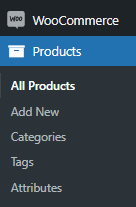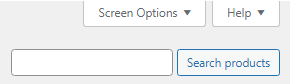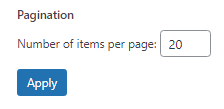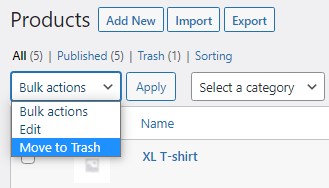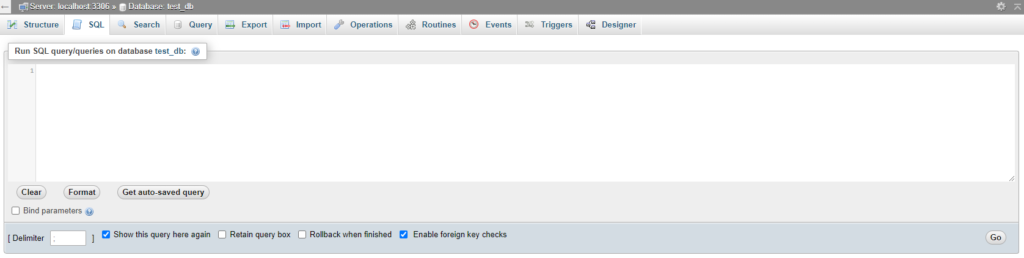Cómo eliminar todos los productos en WooCommerce
Índice del contenido
Eliminar todos los productos en WooCommerce puede ser un proceso que requiere mucho tiempo. Claro, si la cantidad de productos es pequeña, entonces se puede hacer manualmente a través del panel de WooCommerce. Pero la mayoría de las tiendas online tienen cientos de productos con diferentes variaciones, taxonomías personalizadas y categorías. Eliminar manualmente una cantidad tan grande de productos es increíblemente engorroso. Echemos un vistazo a diferentes formas de eliminar productos WooCommerce.
Eliminar productos WooCommerce manualmente
La forma más sencilla de eliminar productos WooCommerce es eliminándolos manualmente a través de su WordPress panel. Es un método eficaz para tiendas online con una cantidad relativamente pequeña de productos.
Comience por localizar WooCommerce Productos panel en su panel de WordPress. Se encuentra justo debajo de la pestaña WooCommerce. Haga clic en él y será redirigido al Productos página de resumen.
De forma predeterminada, WooCommerce muestra 20 productos por página. Si la cantidad de productos en su caso es mayor, entonces localice el Opciones de la pantalla pestaña en la esquina superior derecha y haga clic en ella.
Seleccione las Número de elementos por página opción en consecuencia, por lo que mostraría todos sus productos en una sola página. Haga clic en el Aplicá después para guardar los cambios.
Ahora, todos los productos se pueden ver en una sola página y puedes seleccionarlos todos marcando la casilla debajo de Acciones en Bloque ventana. Si desea seleccionar solo ciertos productos, deberá marcarlos uno por uno. Tenga en cuenta que puede aplicar diferentes filtros para orientar productos o grupos de productos específicos.
Después de haber seleccionado los productos que deben eliminarse, regrese a la ventana Acciones masivas y seleccione el Pasar a Thrash opción. Luego, haga clic en el Aplicá del botón.
Es importante señalar que, aunque trasladamos productos al Thrash, no han sido eliminados. Para completar el proceso de eliminación, vaya a la Thrash y seleccione todos los productos a través de la casilla de verificación nuevamente y elija el borrar permanentemente opción en el Acciones en Bloque ventana, o simplemente haga clic en el Thrash vacío botón junto a las opciones de filtro.
Voila! Todos los productos WooCommerce han sido eliminados. ¡Recuerda borrar el caché!
Eliminar productos WooCommerce de la base de datos a través de SQL
Como mencionamos anteriormente, eliminar productos WooCommerce manualmente en tiendas online con una gran cantidad de productos es altamente ineficiente. En el desarrollo web, el tiempo es esencial y perder un tiempo precioso marcando miles de casillas de verificación es una forma tediosa de realizar esta tarea. Afortunadamente, el problema se puede solucionar mediante el uso de código.
Ingrese a su phpMyAdmin cuenta. Antes de continuar, confirme que el script se ejecutará en la base de datos correcta. Para ratificar si está cargada la base de datos correcta, busque la tabla wp_options y compruebe si tiene la URL correcta para su sitio web. ¡Siempre haga una copia de seguridad de su sitio web antes de ejecutar cualquier script! De lo contrario, podría perder datos importantes o incluso hacer que el sitio web sea inaccesible. Debe tomar precauciones periódicamente al ejecutar consultas SQL avanzadas.
Ahora que ha localizado el panel SQL, seleccione el wp_posts tabla y pegue el código a continuación. Si el prefijo de su base de datos no es wp_, luego reemplácelo con el prefijo que está utilizando. presione el Go para ejecutar la instrucción SQL.
BORRAR relaciones.*, impuestos.*, términos.*
DE wp_term_relationships COMO relaciones
UNIÓN INTERNA wp_term_taxonomy AS impuestos
EN relaciones.term_taxonomy_id=impuestos.term_taxonomy_id
UNIÓN INTERNA wp_terms Términos AS
EN impuestos.term_id=terms.term_id
DONDE object_id IN (SELECCIONE ID DE wp_posts DONDE post_type IN ('producto', 'variación_producto'));
ELIMINAR DE wp_postmeta DONDE post_id ENTRA (SELECCIONE ID DE wp_posts DONDE post_type EN ('producto', 'variación_producto'));
ELIMINAR DE wp_posts DONDE post_type IN ('producto', 'variación_producto');
Regrese a su panel de WordPress y verifique si sus productos están eliminados. Si encontró un error después de ejecutar la instrucción SQL, asegúrese de haber reemplazado todos los prefijos correctamente.
Además, si desea eliminar solo los atributos, puede ejecutar el siguiente código.
ELIMINAR DE wp_terms DONDE term_id EN (SELECCIONE term_id DE wp_term_taxonomy DONDE taxonomía COMO 'pa_%');
ELIMINAR DE wp_term_taxonomy DONDE taxonomía COMO 'pa_%';
ELIMINAR DE wp_term_relationships DONDE term_taxonomy_id no EN (SELECCIONAR term_taxonomy_id DE wp_term_taxonomy);
Hay casos en los que es necesario realizar un trabajo extenso con bases de datos. Crear publicaciones, eliminar publicaciones, editar publicaciones, etc. Cada acción influye en la tabla de metadatos de la publicación y, si no tiene cuidado, podría terminar con miles de filas de datos que no se utilizan. Al eliminar metadatos de publicaciones huérfanas (datos afiliados a publicaciones inexistentes), eliminará todos los registros que no tienen uso. De la misma manera que antes, ejecute el siguiente código.
BORRAR pm
DE wp_postmeta pm
UNIRSE A LA IZQUIERDA wp_posts wp ON wp.ID = pm.post_id
DONDE wp.ID ES NULO
Eliminar productos WooCommerce a través de complementos
Si no tiene conocimientos de codificación y bases de datos en general, considere utilizar complementos. Desafortunadamente, no hay muchos complementos que puedan eliminar todos los productos WooCommerce y sus datos correspondientes. Aunque existen complementos que restablecen bases de datos, no muchos de ellos tienen funcionalidad para esta tarea específica. Echemos un vistazo a 3 complementos populares que se pueden usar para eliminar todos los productos WooCommerce.
Restablecimiento de WP. El complemento más popular para restablecer las bases de datos de sitios a los valores de instalación predeterminados sin modificar archivos. Es una forma rápida y eficiente de apuntar a datos específicos y eliminarlos. Con múltiples mecanismos a prueba de fallos integrados en el complemento, podrá restaurar cualquier dato que haya eliminado accidentalmente. Le recomendamos que consulte atentamente la documentación para comprender cómo seleccionar y orientar los datos que desea.
Kit de herramientas de tienda para WooCommerce. Este complemento incluye un conjunto cada vez mayor de herramientas de administración de WooCommerce de uso común, principalmente dirigidas a desarrolladores web y mantenedores de tiendas. Con un gran conjunto de herramientas de mantenimiento/depuración/limpieza a su disposición, podrá eliminar cualquier dato relacionado con WooCommerce.
Administrador inteligente para WooCommerce. En su mayor parte, este complemento se utiliza para aumentar la funcionalidad de WooCommerce y agregar herramientas adicionales para administrar su tienda, pero puede usarse para borrar su base de datos de productos innecesarios y sus datos correspondientes. El complemento tiene una versión gratuita (lite) y otra de pago.
Palabras finales
Con los métodos antes mencionados, podrá eliminar productos WooCommerce con relativa facilidad. Depende de usted decidir qué procedimiento se adapta mejor a su tienda online. Tenga en cuenta que es posible que el método más sencillo no siempre sea el correcto y viceversa. Le deseamos un viaje sin errores por el mundo del comercio electrónico y ¡esté atento a más artículos!